Kenwood DDX7049BT, DDX719, DDX419, DDX3049, DDX4049BT User Manual [pt]
...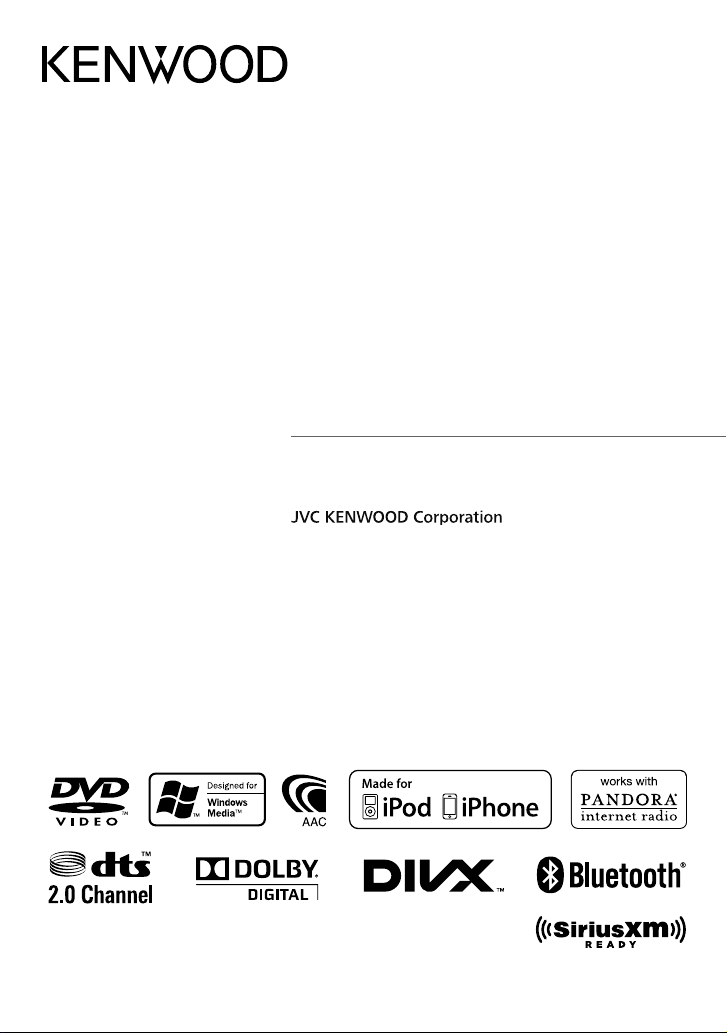
DDX719
DDX7049BT
DDX419
DDX4049BT
DDX319
DDX3049
MONITOR COM RECEPTOR DVD
MANUAL DE INSTRUÇÕES
© 2011 JVC KENWOOD Corporation
LVT2268-004A (RN)
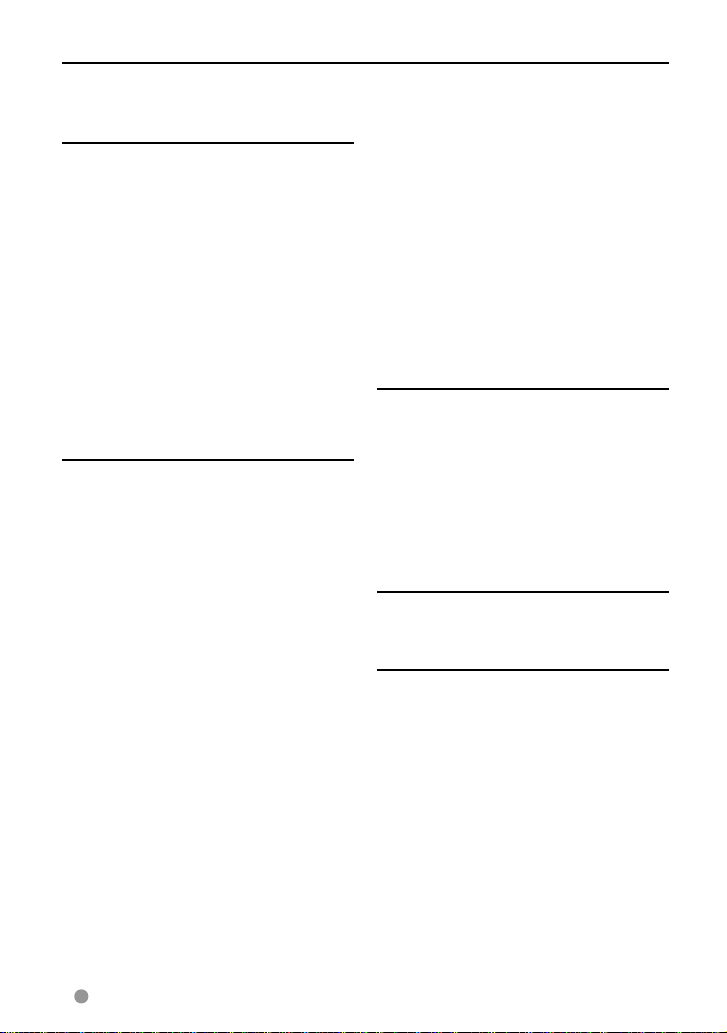
Índice
Antes de utilizar.............................3
Como reiniciar o aparelho......................................3
INTRODUÇÕES
Definições i niciais ..........................5
Configuração inicial ...................................................5
Ajuste do ângulo do painel ...................................5
Actualização do sistema..........................................6
Activação da função de segurança ..................7
Nomes e funções dos
componentes ........................... 8
Acertar o relógio ..........................10
Operações comuns ...................... 11
Ligar a corrente .........................................................11
Desligar a corrente .................................................11
Ajuste do volume ....................................................11
Colocação do aparelho em espera ..............11
Apagamento do ecrã ............................................11
Mudança dos ecrãs .....................12
OPERAÇÕES DAS FONTES DE AV
Seleccionar a fonte para
reprodução ............................13
Visualização do ecrã de controlo de fonte 14
Operações com discos .................15
Leitura dum disco ...................................................15
Tipos de disco reproduzíveis .............................16
Operações de leitura .............................................17
Definições da reprodução de disco .............21
Operações com USB ....................22
Leitura dum dispositivo USB ............................22
Escuta de dispositivo iPod/iPhone
Operações de leitura de iPod/iPhone ........25
Selecção de uma faixa/vídeo do menu no
iPod/iPhone .................................................................26
Operação no modo de controlo de iPod/
iPhone .............................................................................26
Operações de PANDORA® ...................................27
Escuta de rádio ............................29
Escuta de rádio satélite SiriusXM™
Utilização de outros componentes
externos .................................39
AV-IN .................................................................................39
Utilização da unidade de navegação externa
Ajuste do som ..............................41
Utilização da equalização do som ................41
Ajuste da frequência de cruzamento ...........42
2 DDX719/DDX7049BT/DDX419/DDX4049BT/DDX319/DDX3049
.. 24
..32
..40
Alteração do desenho do visor ...43
Definição para reprodução de
vídeo ....................................... 45
Ajuste da imagem ...................................................45
Alteração da relação largura-altura ..............46
Zoom de imagem ....................................................46
Utilização da câmara de marcha-
atrás ........................................47
Definição dos itens de menu ......48
Memorização/chamada das definições .....52
Bloqueio das definições .......................................52
Ajuste da posição de toque ...............................52
OPERAÇÕES BLUETOOTH
(Somente para DDX719/DDX7049BT/DDX419/
DDX4049BT)
Informações sobre o uso de
dispositivos B luetooth® ........53
Operações Bluetooth ..................53
Ligação de dispositivos Bluetooth ...............54
Utilização do telemóvel Bluetooth ...............56
Utilização do leitor de áudio Bluetooth ....61
Definições de um dispositivo Bluetooth ...61
UTILIZAÇÃO DO
TELECOMANDO
Visão geral ...................................63
Operações a partir do telecomando
REFERÊNCIA
Manutenção ................................. 68
Mais informações acerca deste
aparelho .................................69
Localização e solução de problemas ..
Acessórios/Procedimento de
instalação ............................... 76
Conexão dos fios aos terminais ..78
Ligar um dispositivo USB/iPod/
iPhone ....................................79
Conexão de outros produtos ......80
Instalação/remoção do aparelho
Especificações ..............................83
KS-UBT1 (Adaptador USB
Bluetooth) .............................. 86
.. 64
71
.. 81

Antes de utilizar
AVISOS:
(Para evitar acidentes e avarias)
• NÃO instale nenhuma unidade nem ligue
nenhum cabo num local onde;
– Possa obstruir movimentos com o
volante e com as mudanças.
– Possa obstruir o funcionamento de
dispositivos de segurança, como por
exemplo, airbags.
– Possa obstruir o seu campo de visão.
• NÃO opere o aparelho durante a condução.
Se necessitar de operar o aparelho durante
a condução, mantenha o olhar panorâmico
e a mesma atenção.
• O condutor não deve olhar para o
mostrador, quando está a conduzir.
Precauções com o monitor:
• O monitor incorporado neste receptor é de
alta precisão, mas pode ter alguns pontos
defeituosos. Isto é inevitável mas não é
considerado um defeito.
• Não exponha o monitor directamente à luz
solar.
• No painel táctil não deve utilizar pontas
de esferográficas nem outros objectos
pontiagudos.
Prima os botões do painel digital
directamente com os dedos (se estiver a
usar uma luva, tire-a).
• Quando a temperatura é muito baixa ou
demasiado alta...
– Ocorrem, dentro da unidade, alterações
químicas que podem causar avarias.
– As imagens podem não aparecer menos
nítidas ou mover-se devagar. As imagens
podem não aparecer sincronizadas com
o som ou perder qualidade, nesse tipo
de condições climatéricas.
Para a sua segurança...
• Não eleve muito o nível do volume, pois
isso bloqueará os sons externos e tornará
a condução perigosa e, além de que, pode
causar a perda da audição.
• Pare o carro antes de efectuar qualquer
operação mais complexa.
A temperatura dentro do carro...
Se deixar o carro estacionado durante
muito tempo, com temperaturas bastante
altas ou bastante baixas, espere até que a
temperatura dentro do carro volte ao normal
antes de operar o aparelho.
Como reiniciar o aparelho
DDX719/DDX7049BT
Botão de reiniciar
DDX419/DDX4049BT/DDX319/DDX3049
Botão de reiniciar
Se o aparelho não funcionar correctamente,
prima o botão de reiniciar. O aparelho volta à
definição de fábrica sempre que o botão de
reiniciar for premido (excepto os dispositivos
Bluetooth registados).
Como utilizar este manual:
• As explicações empregam principalmente
as ilustrações do DDX719.
• Este manual explica principalmente
as operações utilizando os botões no
painel do monitor e painel táctil. Para
as operações com o controlo remoto
(RC-DV340
DDX7049BT/DDX4049BT/DDX3049
pág. 63.
• < > indica os ecrãs/menus/operações/
definições variáveis que aparecem no
painel táctil.
• [ ] indica os botões no painel táctil.
• Idioma das indicações: As indicações
em inglês são utilizadas para o propósito
de explicação. Pode seleccionar o idioma
de indicação a partir do menu <Setup>.
(☞ pág. 51)
As visualizações e painéis mostrados neste
manual são exemplos utilizados para
proporcionar explicações mais claras das
operações. Por esta razão, eles podem ser
diferentes das visualizações e painéis reais.
: fornecido somente para
), ☞
Português 3
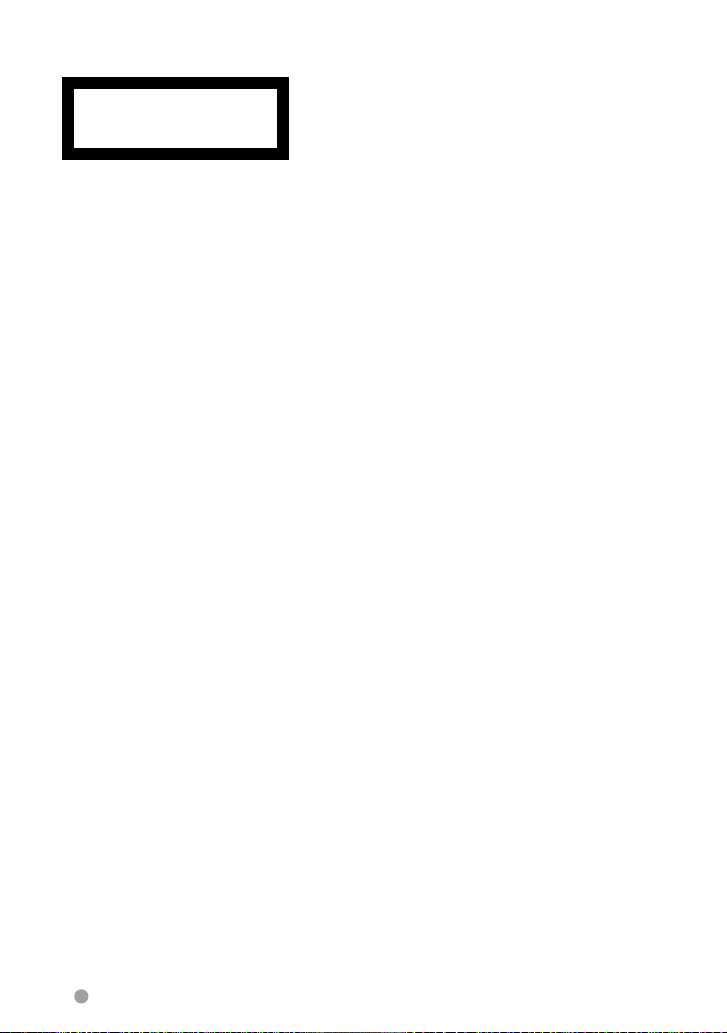
DDX7049BT/DDX4049BT/DDX3049:
Marcação de produtos que utilizam laser
CLASS 1
LASER PRODUCT
O autocolante é fixado ao chassis/caixa e diz
que o componente emprega feixes laser que
foram classificados como Classe 1.
Isso significa que o aparelho utiliza feixes
laser que são de uma classe mais fraca.
Não há perigo de radiação perigosa fora no
aparelho.
DDX7049BT/DDX4049BT:
Sobre o KS-UBT1 (Adaptador USB
Bluetooth)
O adaptador Bluetooth USB vem instalado
neste aparelho da fábrica. Quando retirar o
adaptador, guarde-o num lugar seguro.
4 DDX719/DDX7049BT/DDX419/DDX4049BT/DDX319/DDX3049
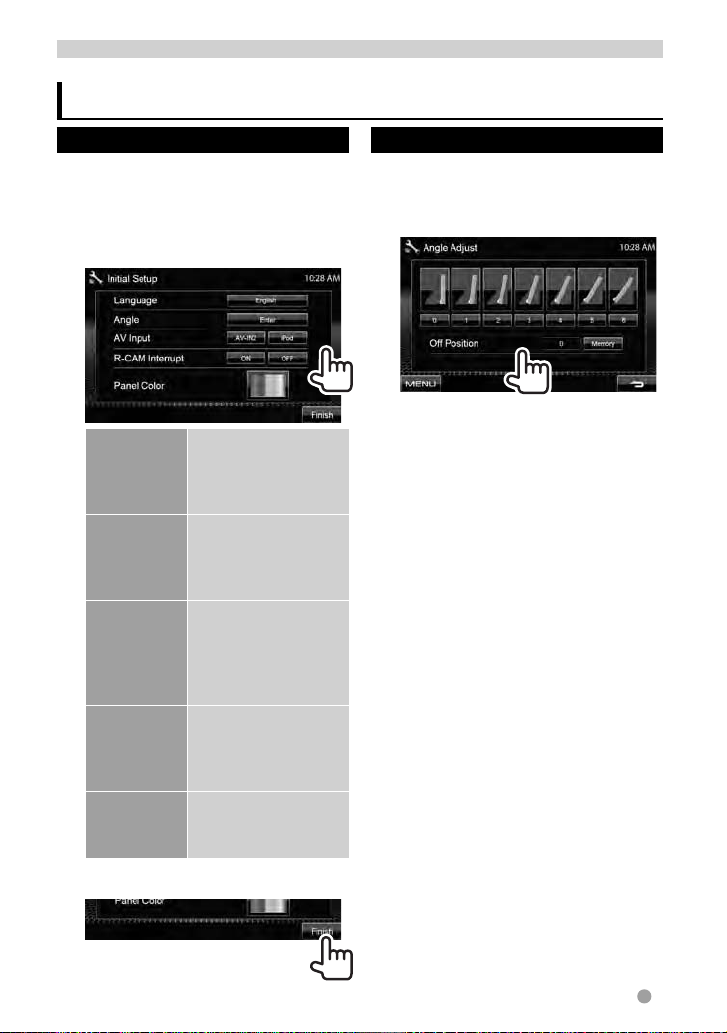
INTRODUÇÕES
Definições iniciais
Configuração inicial
Quando ligar o aparelho pela primeira vez ou
reinicializá-lo, o ecrã inicial de configuração
aparecerá.
• Também pode alterar as definições no ecrã
<Setup>. (☞ pág. 48)
1
Language Seleccione o idioma de
Angle
Somente para
DDX719/
DDX7049BT
AV Input Seleccione um
R-CAM
Interrupt
Panel Color Seleccione a cor dos
texto utilizado para as
informações no ecrã.
(☞ pág. 51)
Ajuste o ângulo do
painel.
(☞ coluna direita)
componente externo
para leitura —
<AV-IN2> ou <iPod>.
(☞ pág. 50)
Seleccione <ON>
quando existir uma
câmara traseira
conectada. (☞ pág. 50)
botões no painel do
monitor. (☞ pág. 43)
Ajuste do ângulo do painel
(Somente para DDX719/DDX7049BT)
Pode alterar o ângulo do painel.
1 Seleccione um ângulo (0 – 6).
Para definir a posição actual como a
posição de desligamento, seleccione
<Memory>
2 Termine a operação.
Português 5
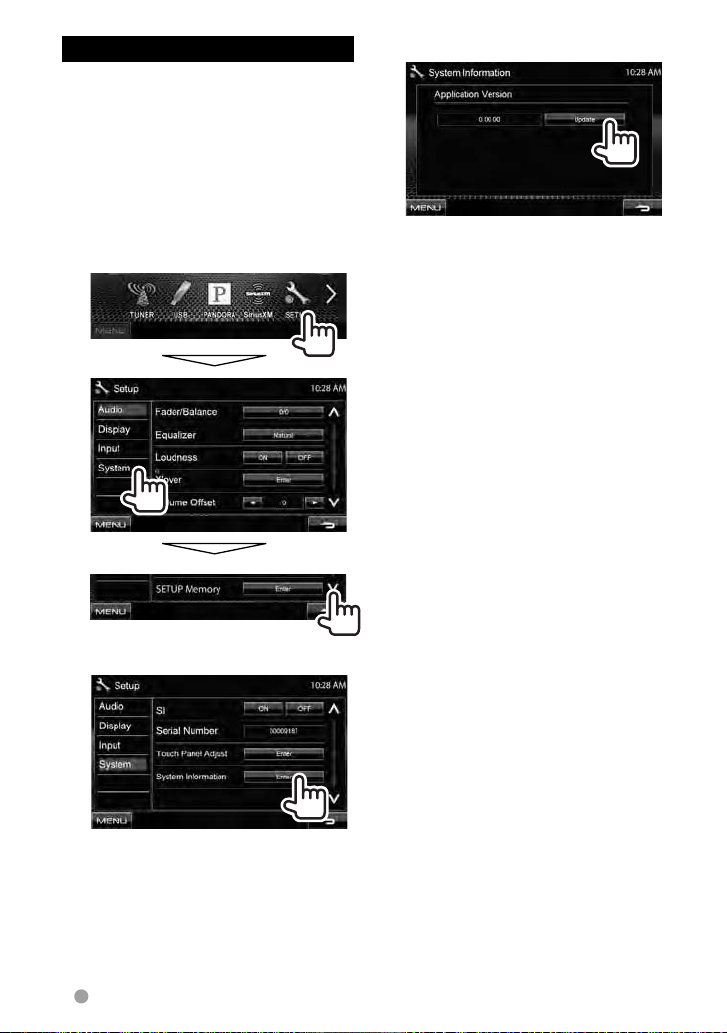
Actualização do sistema
Pode actualizar o sistema ligando um
dispositivo USB que contenha o ficheiro de
actualização.
1 Crie um ficheiro de
actualização, copie-o para um
dispositivo USB e, em seguida,
ligue-o ao aparelho.
Para ligar um dispositivo USB, ☞ pág. 79.
2 Em <Top Menu>:
4
Pode demorar um pouco.
Se a actualização for feita com êxito,
aparecerá “Update Completed”. Reinicie
o aparelho.
* Se a actualização falhar, desligue o
aparelho, ligue-o novamente, e volte a
tentar realizar a actualização.
* Mesmo que desligue o aparelho durante a
actualização, pode reiniciar a actualização
depois de ligar o aparelho de novo.
A actualização será realizada desde o
começo.
3
6 DDX719/DDX7049BT/DDX419/DDX4049BT/DDX319/DDX3049
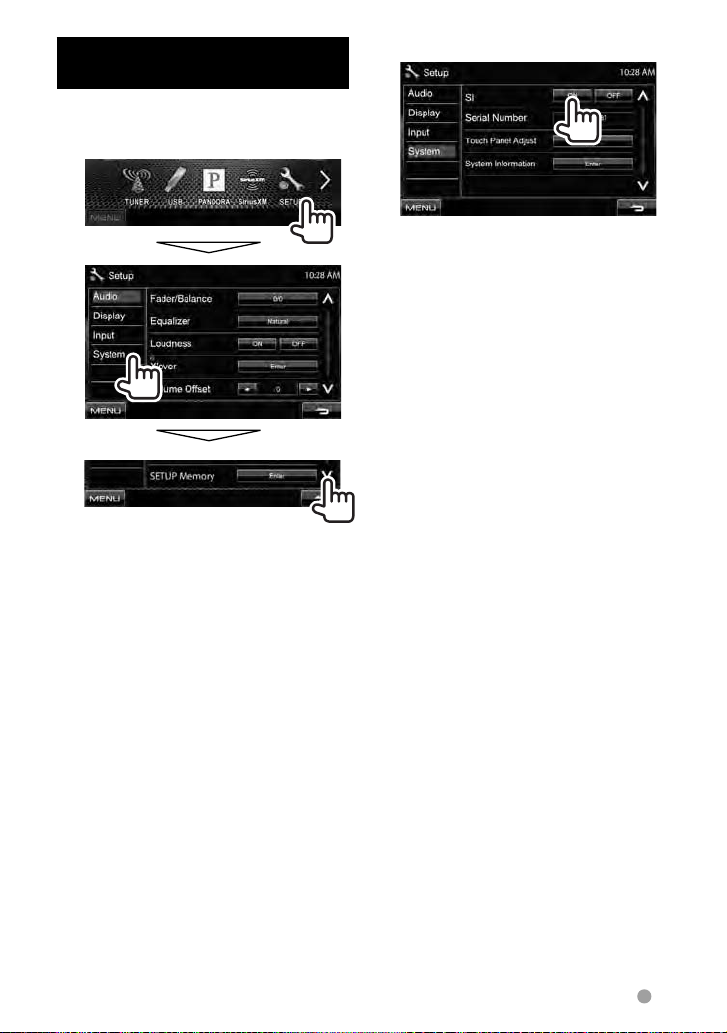
Activação da função de
segurança
Pode activar o indicador de segurança para
proteger o seu sistema contra roubos.
1 Em <Top Menu>:
2
O indicador de segurança no painel
do monitor começa a piscar quando a
ignição do veículo é desligada.
Para cancelar, seleccione <OFF>.
Português 7
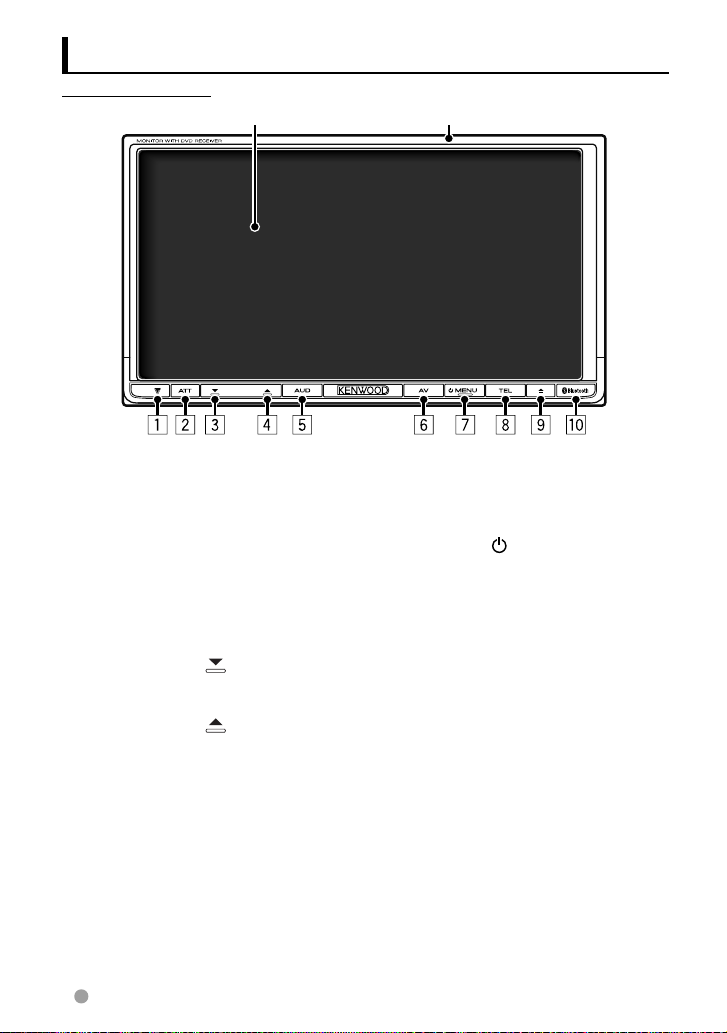
Nomes e funções dos componentes
DDX719/DDX7049BT
Ecrã (painel táctil) Painel do monitor
1 Botão Reset/Indicador de potência/
Indicador de segurança
• Reinicia a unidade. (☞ pág. 3)
• Acende-se enquanto o aparelho está
ligado.
• Pisca quando a função de segurança é
activada. (☞ pág. 7)
2 Botão ATT (Premir)
• Atenua o som.
Botão V.OFF (Manter premido)
• Desactiva/activa o ecrã. (☞ pág. 11)
3 Botão de volume
(☞ pág. 11)
• Diminui o volume.
4 Botão de volume (para cima)
(☞ pág. 11)
• Aumenta o volume.
5 Botão AUD (Premir)
• Visualiza o ecrã <Equalizer>.
(☞ pág. 31)
Botão R-CAM (Manter premido)
• Visualiza a imagem da câmara de
marcha-atrás.
8 DDX719/DDX7049BT/DDX419/DDX4049BT/DDX319/DDX3049
(para baixo)
6 Botão AV (Premir)
• Visualiza o ecrã da fonte actual.
Botão AV OUT (Manter premido)
• Selecciona a fonte AV para um monitor
externo ou amplificador.
7 Botão MENU/
• Desliga a alimentação. (Manter
premido)
• Ligue a corrente. (Premir)
• Visualiza o ecrã <Top Menu>. (Premir)
(☞ pág. 12)
8 Botão TEL (Premir)
• Visualiza o ecrã <Handsfree>.
(☞ pág. 54)
Botão FNC (Manter premido)
• Visualiza o ecrã de controlo de fonte.
(☞ pág. 12)
9 Botão 0 (ejectar)
• Ejecta o disco (Inclina o painel do
monitor completamente).
• Abre/fecha o painel do monitor.
p Sensor remoto
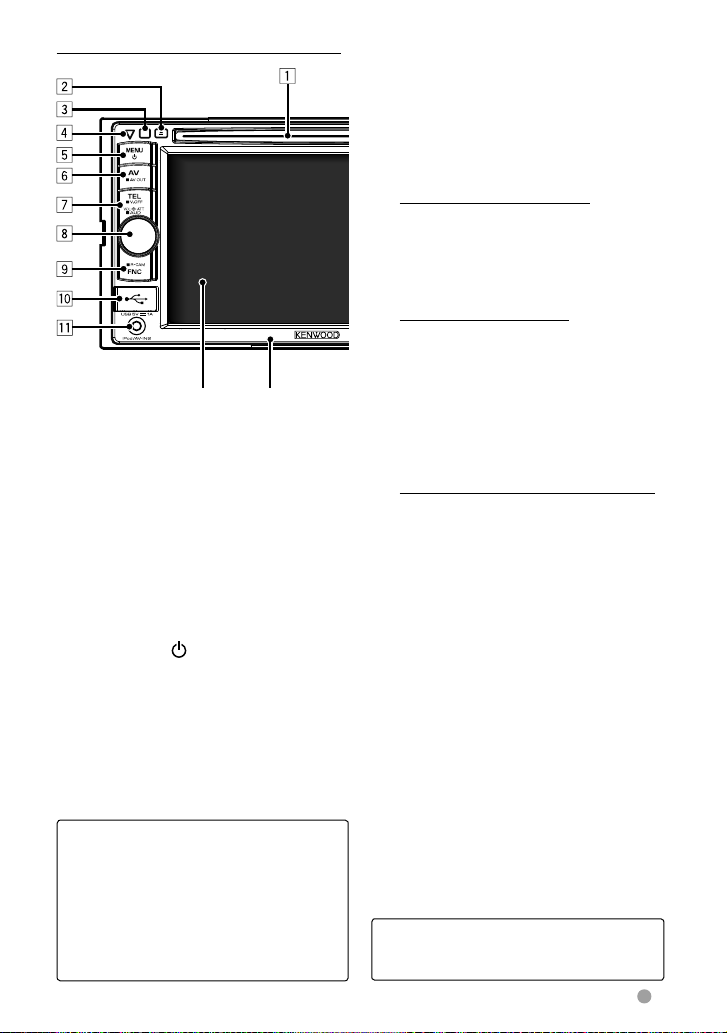
DDX419/DDX4049BT/DDX319/DDX3049
Ecrã (painel táctil) Painel do monitor
1 Porta de carregamento
2 Botão 0 (ejectar)
Ejecta o disco.
3 Sensor remoto
4 Botão Reset/Indicador de potência/
Indicador de segurança
• Reinicia a unidade. (☞ pág. 3)
• Acende-se enquanto o aparelho está
ligado.
• Pisca quando a função de segurança é
activada. (☞ pág. 7)
5 Botão MENU/
• Desliga a alimentação.
(Manter premido)
• Ligue a corrente. (Premir)
• Visualiza o ecrã <Top Menu>. (Premir)
(☞ pág. 12)
6 Botão AV/AV OUT
• Visualiza o ecrã da fonte actual.
(Premir)
• Selecciona a fonte AV para um monitor
externo ou amplificador. (Manter
premido)
7 Para DDX419/DDX4049BT:
Botão TEL/V.OFF
• Visualiza o ecrã <Handsfree>. (Premir)
(☞ pág. 54)
• Desactiva/activa o ecrã. (Manter
premido) (☞ pág. 11)
Para DDX319/DDX3049:
Botão AUD/V.OFF
• Visualiza o ecrã <Equalizer>. (Premir)
(☞ pág. 41)
• Desactiva/activa o ecrã. (Manter
premido) (☞ pág. 11)
8 Botão VOL/ATT (☞ página 11)
• Atenua o som. (Premir)
• Ajusta o volume de áudio. (Rodar)
Somente para DDX419/DDX4049BT:
Botão AUD
• Visualiza o ecrã <Equalizer>. (Manter
premido) (☞ pág. 41)
9 Botão FNC/R-CAM
• Visualiza o ecrã de controlo de fonte.
(Premir) (☞ pág. 12)
• Visualiza a imagem da câmara de
marcha-atrás. (Manter premido)
p Terminal de entrada USB
q Terminal de entrada iPod/AV-IN2
Aviso sobre o volume do som:
Os dispositivos digitais (CD/USB) produzem
um ruído muito reduzido, comparado com
outras fontes. Diminua o volume antes de
reproduzir com estas fontes digitais, para
evitar danificar os altifalantes com um
súbito aumento do nível de som de saída.
Pode alterar a cor dos botões no monitor.
(☞ pág. 43)
Português 9

Acertar o relógio
1 Visualize o ecrã <Top Menu> .
2 Visualize o ecrã <Setup>.
3
4 Acerte o relógio.
<NAV> * Sincroniza a hora do
<Radio Data
System>
<OFF> Define o relógio
Ajuste as horas
1
Ajuste os minutos
2
[Reset]: Define os minutos para “00”.
relógio com a unidade
de navegação ligada.
Sincroniza a hora do
relógio com FM RBDS.
manualmente.
(☞ abaixo)
Exemplo:
3:00 – 3:29 = 3:00
3:30 – 3:59 = 4:00
5 Termine a operação.
* Apare apenas quando há uma unidade de
navegação ligada.
10 DDX719/DDX7049BT/DDX419/DDX4049BT/DDX319/DDX3049
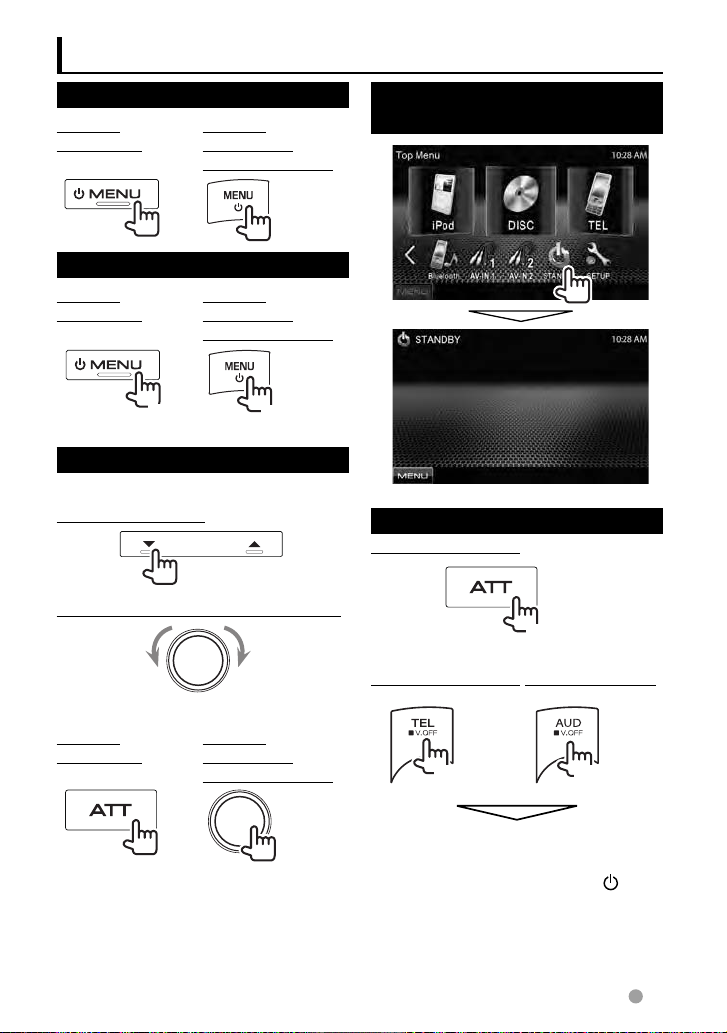
Operações comuns
Ligar a corrente
DDX719/
DDX7049BT
DDX419/
DDX4049BT/
DDX319/DDX3049
Desligar a corrente
DDX719/
DDX7049BT
DDX419/
DDX4049BT/
DDX319/DDX3049
(Manter
premido)
(Manter
premido)
Ajuste do volume
Para ajustar o volume (00 a 35)
DDX719/DDX7049BT
AumentarDiminuir
DDX419/DDX4049BT/DDX319/DDX3049
AumentarDiminuir
Colocação do aparelho em
espera
Apagamento do ecrã
DDX719/DDX7049BT
(Manter
premido)
DDX419/DDX4049BT DDX319/DDX3049
Para atenuar o som
DDX719/
DDX7049BT
O indicador ATT acende-se.
Para cancelar a atenuação, prima o botão
ATT (DDX719/DDX7049BT) ou o botão
VOL/ATT (DDX419/DDX4049BT/DDX319/
DDX3049) de novo.
DDX419/
DDX4049BT/
DDX319/DDX3049
(Manter
premido)
O ecrã é desactivado.
Para acender o ecrã, prima MENU/
(Manter
premido)
Português 11
.
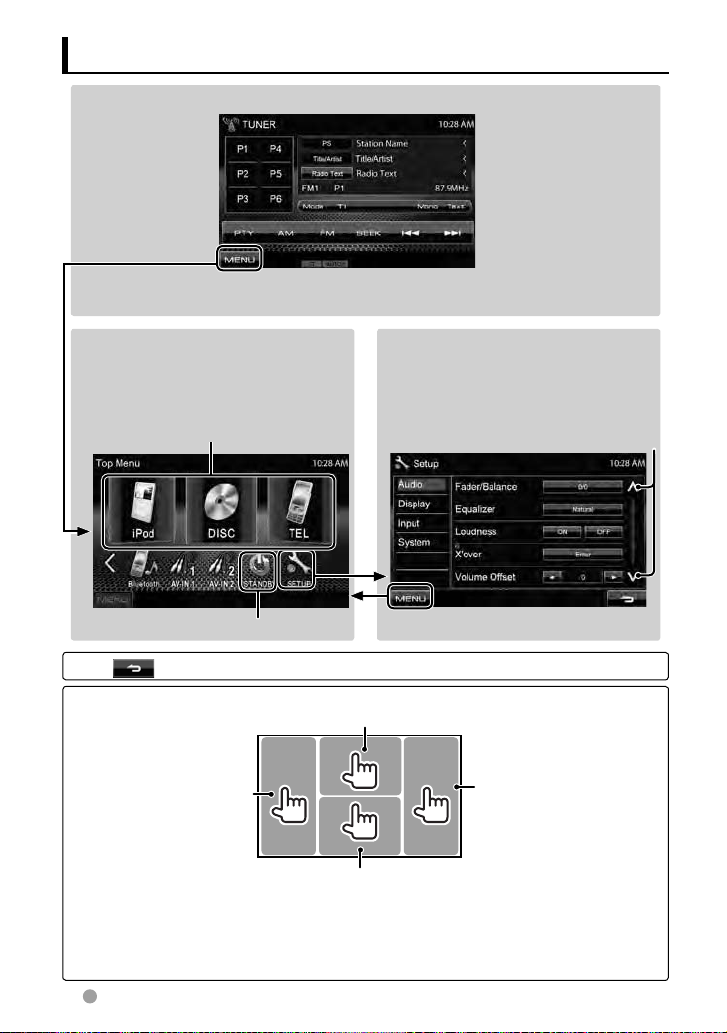
Mudança dos ecrãs
Ecrã de controlo de fonte
<Top Menu>
• Muda a fonte AV.
<Setup>
Muda as definições detalhadas.
• Visualiza o ecrã <Setup>.
Pode seleccionar 3 itens a serem
visualizados nesta área. (
☞ pág. 13)
Muda a página
☞ pág. 11
Prima [ ] para voltar ao ecrã anterior.
Operação no ecrã táctil
Visualiza o menu de controlo de vídeo durante a leitura de um vídeo.
Vai para o capítulo/faixa
anterior.*
Visualiza o ecrã de controlo de fonte durante a leitura de vídeo.
• Os botões de operação desaparecem ao tocar no ecrã ou se nenhuma operação for
realizada dentro de aproximadamente 5 segundos.
*
Não disponível para vídeo de um componente externo e câmara de marcha-atrás.
Vai para o capítulo/faixa
seguinte.*
12 DDX719/DDX7049BT/DDX419/DDX4049BT/DDX319/DDX3049
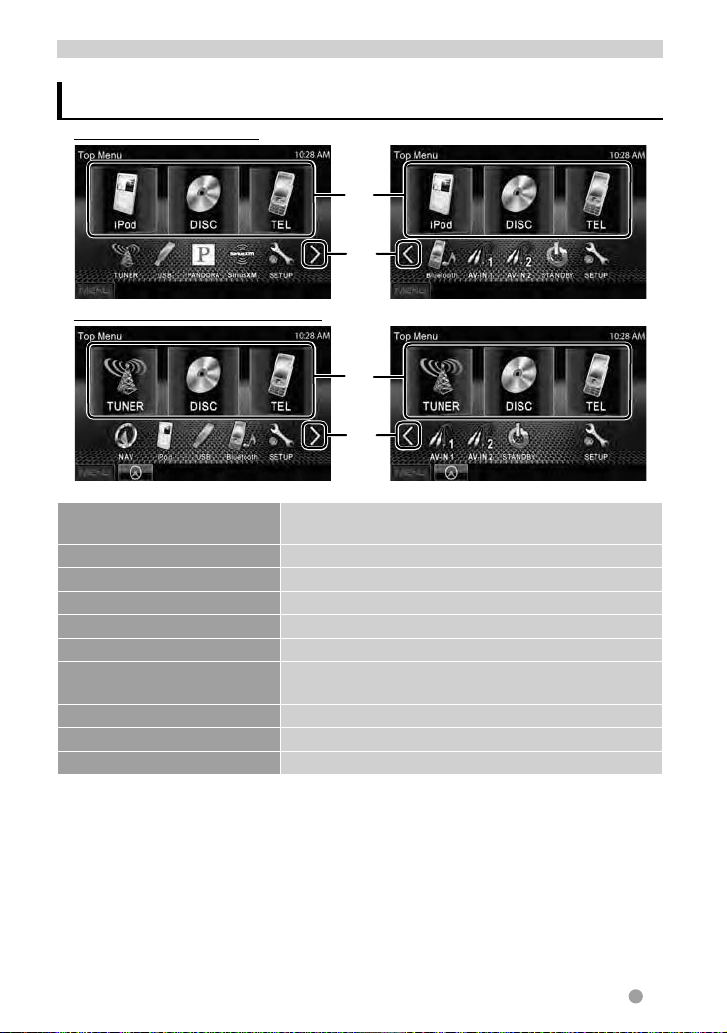
OPERAÇÕES DAS FONTES DE AV
Seleccionar a fonte para reprodução
DDX719/DDX419/DDX319
1
*
2
*
DDX7049BT/DDX4049BT/DDX3049
1
*
2
*
NAV
*3 (☞ pág. 40)
Visualiza o ecrã de navegação quando uma unidade de
navegação está ligada.
DISC
(☞ pág. 15)
TEL
*4 (☞ pág. 57)
USB
(☞ pág. 22)
iPod
*5 (☞ pág. 24)
TUNER
(☞ pág. 29)
AV-IN 1/AV-IN 2
*5 (☞ pág. 39)
Efectua a leitura dum disco.
Visualiza o ecrã de controlo de telefone.
Efectua a leitura de ficheiros num dispositivo USB.
Efectua a leitura dum iPod/iPhone.
Muda para a transmissão de rádio.
Muda para um componente externo ligado ao terminal
de entrada AV-IN.
Bluetooth
PANDORA
SiriusXM
1
*
2
*
3
*
4
*
5
*
6
*
*4 (☞ pág. 61)
*6 (☞ pág. 27)
*6 (☞ pág. 32)
Pode seleccionar 3 itens a serem visualizados nesta área. (☞ pág. 49 )
Muda entre a página anterior e próxima.
Somente para DDX7049BT/DDX4049BT/DDX3049. Se não houver uma unidade de navegação ligada, “No
Navigation” aparecerá.
Somente para DDX719/DDX7049BT/DDX419/DDX4049BT.
Seleccione uma definição de entrada apropriada em <AV Input>. (☞ pág. 50)
Somente para DDX719/DDX419/DDX319.
Efectua a leitura de um leitor de áudio Bluetooth.
Muda para a transmissão de rádio Internet PANDORA®.
Escuta de canais SiriusXM™.
Português 13
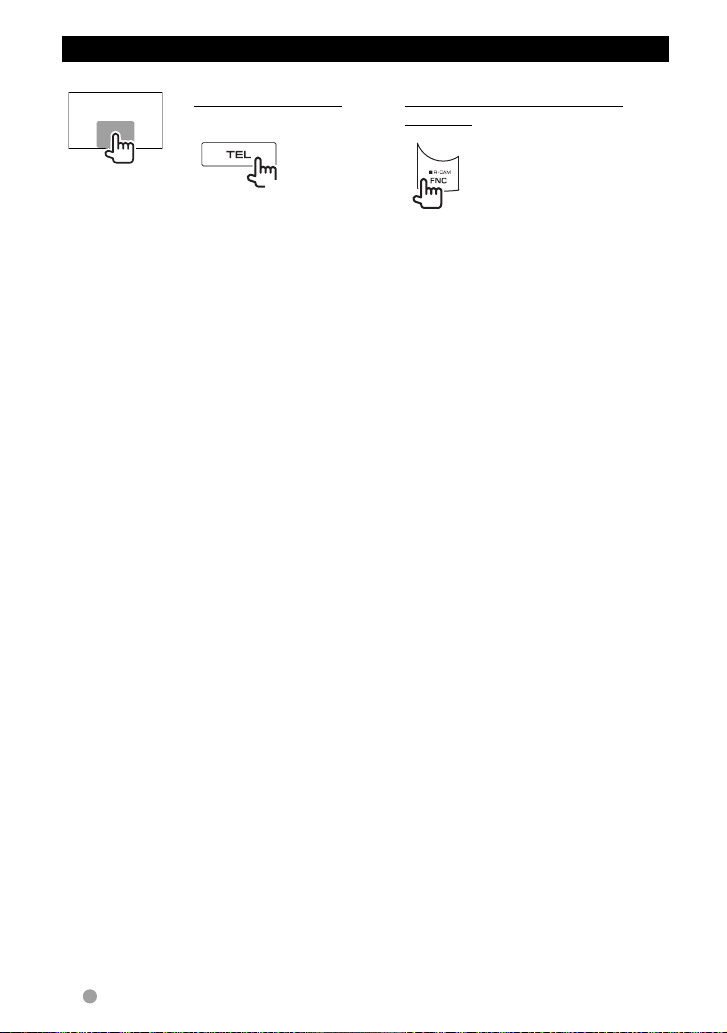
Visualização do ecrã de controlo de fonte
Em cada ecrã de leitura, realize o seguinte:
DDX719/DDX7049BT DDX419/DDX4049BT/DDX319/
ou
(Manter
premido)
• Para DDX719/DDX7049BT, manter TEL premido oculta os botões de operação. Para DDX419/
DDX4049BT/DDX319/DDX3049, premir FNC/R-CAM oculta os botões de operação.
• Os botões de operação desaparecem ao tocar no ecrã ou se nenhuma operação for realizada
dentro de aproximadamente 5 segundos.
DDX3049
14 DDX719/DDX7049BT/DDX419/DDX4049BT/DDX319/DDX3049
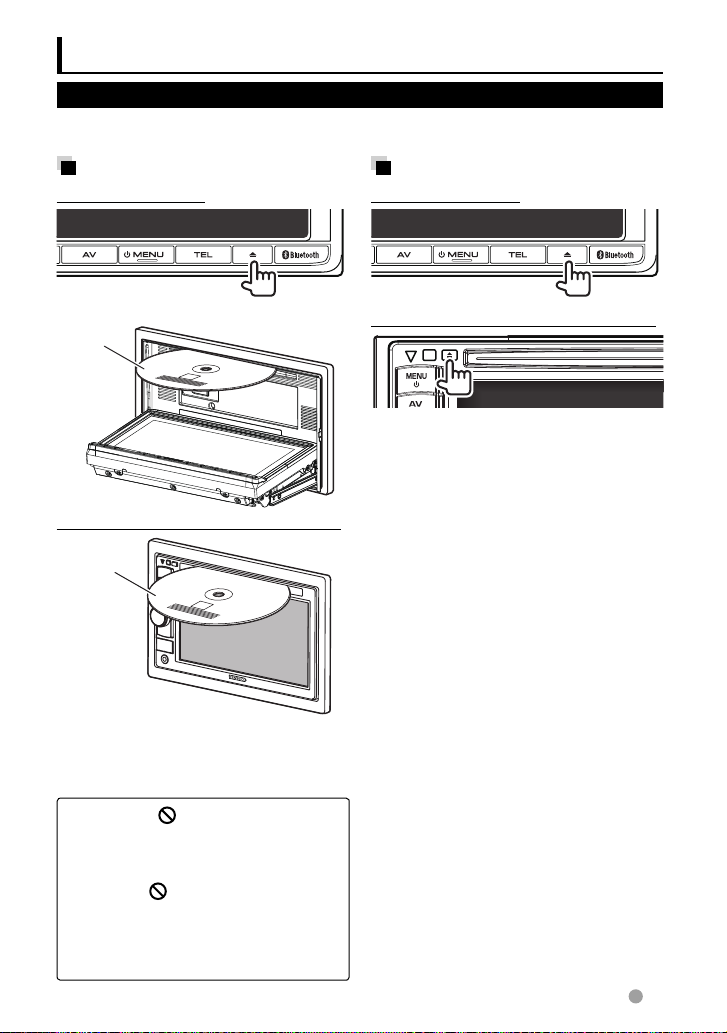
Operações com discos
Leitura dum disco
• Se um disco não tiver nenhum menu, todas as faixas serão reproduzidas repetidamente, até
que seja alterada a fonte do som ou ejectado o disco.
Inserir um disco
DDX719/DDX7049BT
Para ejectar um disco
DDX719/DDX7049BT
Lado da
etiqueta
DDX419/DDX4049BT/DDX319/DDX3049
Lado da
etiqueta
A fonte muda para “
• O indicador IN fica aceso enquanto há um
disco colocado.
• Se aparecer “
poderá aceitar a operação que tentar
executar.
– Em alguns casos, mesmo quando não
aparece “
aceites.
• Se reproduzir um disco multicanal
codificado, os sinais multicanal serão
misturados para estéreo.
DISC
” e a leitura começa.
” no ecrã, a unidade não
” as operações não são
DDX419/DDX4049BT/DDX319/DDX3049
a
• Pode ejectar um disco durante a
reprodução de outra fonte de AV.
• Se o disco ejectado não for removido
num espaço de 15 segundos, é
automaticamente inserido no aparelho,
para ser protegido de poeiras.
Quando retirar um disco, puxe-o
horizontalmente.
Fecho do painel do monitor
(Para DDX719/DDX7049BT)
Depois de retirar o disco, prima o botão
de ejecção de novo. O painel do monitor
fecha-se.
Português 15
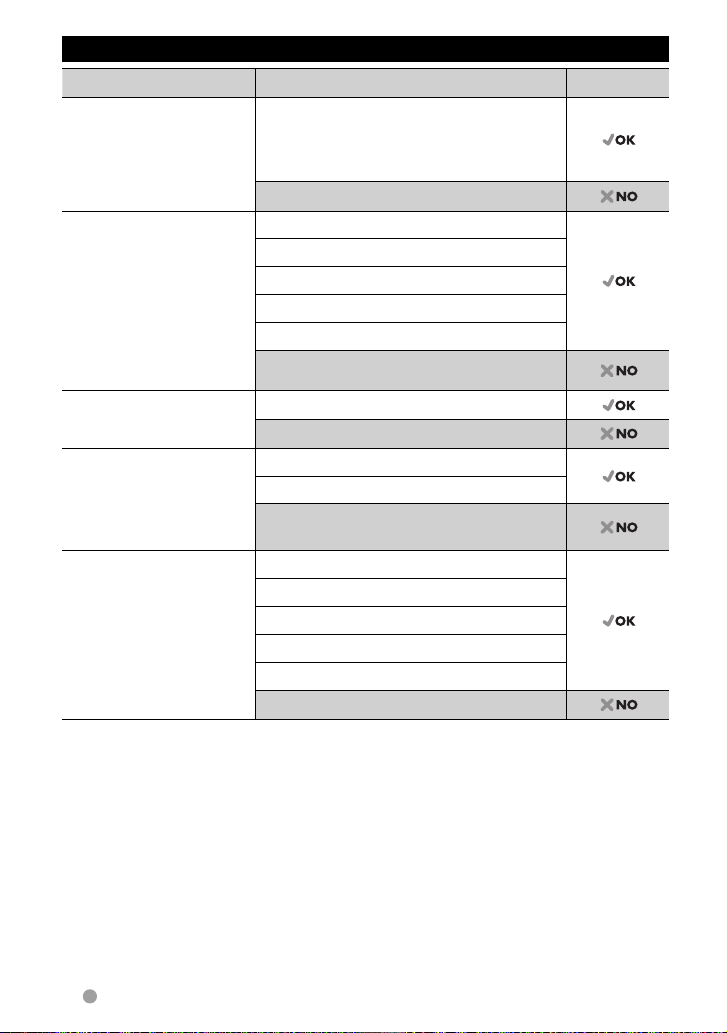
Tipos de disco reproduzíveis
Tipo de disco Formato de gravação, tipo de ficheiro, etc. Reproduzível
DVD DVD-Vídeo *
Código regional:
• Para DDX719/DDX419/DDX319: 1
• Para DDX7049BT/DDX4049BT/DDX3049: 4
DVD-Audio/DVD-ROM
DVD Recordable/Rewritable
(DVD-R/-RW *2, +R/+RW *3)
• DVD-Vídeo: Ponte
(bridge) UDF
• DVD-VR
5
• DivX *
/MPEG1/MPEG2/
JPEG/MP3/WMA/WAV/
AAC: ISO 9660 level 1,
level 2, Romeo, Joliet
DVD-Vídeo
DVD-VR *
DivX *5/MPEG1/MPEG2
JPEG
MP3/WMA/WAV/AAC
MPEG4/DVD+VR/DVD-RAM
Dual Disc Lado DVD
Lado não-DVD
CD/VCD DTS-CD/Audio CD/CD Text (CD-DA)
VCD (CD Vídeo)
SVCD (Super Video CD)/CD-ROM/CD-I(CD-I
Ready)
CD Recordable/
Rewritable
(CD-R/-RW)
• ISO 9660 nível 1, nível 2,
Romeo e Joliet
CD-DA
VCD (CD Vídeo)
DivX *
JPEG
MP3/WMA/WAV/AAC
MPEG4
1
*
Se inserir um Vídeo DVD com um Código de Região incorrecto, aparece a mensagem “Region code error”
no ecrã.
2
*
Também pode ser reproduzido um DVD-R gravado em formato “multi-border” (excepto discos dual layer).
Os discos de camada dupla (dual layer) DVD-RW não são reproduzíveis.
3
*
Podem ser reproduzidos discos +R/+RW “finalized” (apenas formato de vídeo). “DVD” é seleccionado
como o tipo de disco quando um disco +R/+RW é colocado. Os discos de camada dupla (dual layer) +RW
não são reproduzíveis.
4
*
Este aparelho não pode efectuar a leitura de conteúdos protegidos com CPRM (Content Protection for
Recordable Media).
5
*
Reproduzível apenas para DDX7049BT/DDX4049BT/DDX3049.
Cuidados a ter durante a reprodução de DualDisc
O lado não-DVD de um “DualDisc” não é compatível com os “Discos Compactos de Áudio
Digital” normais. Por este motivo, não recomendamos a utilização do lado não-DVD de um
DualDisc com este produto.
16 DDX719/DDX7049BT/DDX419/DDX4049BT/DDX319/DDX3049
1
4
5
/MPEG1/MPEG2
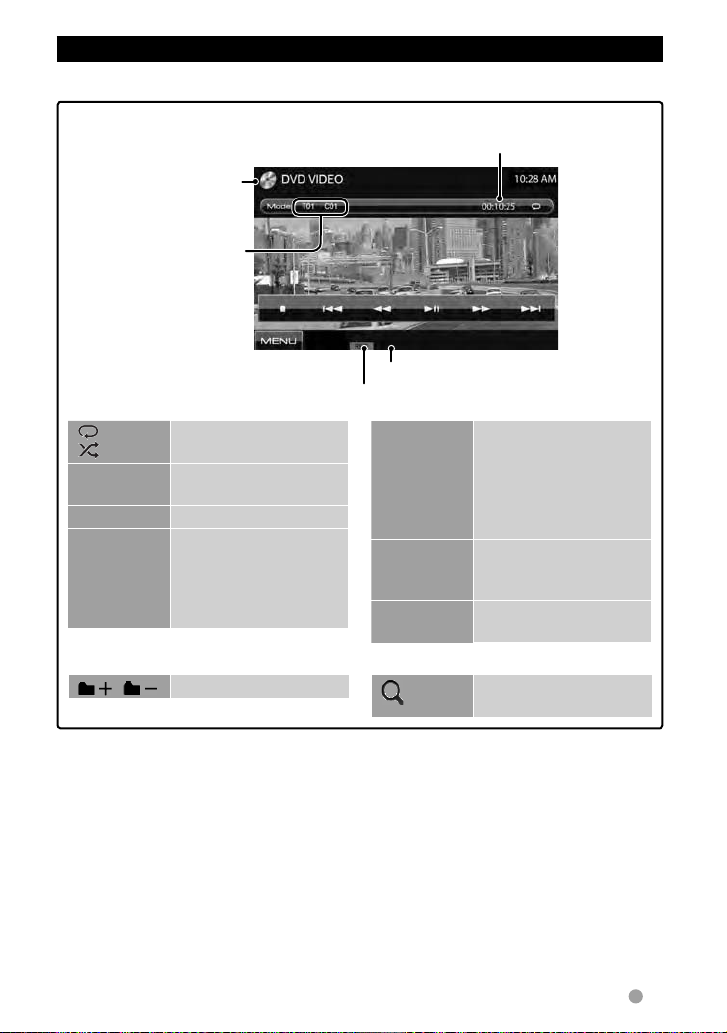
Operações de leitura
Para visualizar o ecrã de controlo de fonte ☞ pág. 14.
Para DVD/DVD-VR/VCD/DivX/MPEG1/MPEG2/JPEG
Tipo de meio
• DVD-Vídeo: Título n.º./
Capítulo n.º
DVD-VR: N.º de programa (ou
•
n.º de Lista de reprodução)/
n.º de Capítulo*
• DivX/MPEG1/MPEG2: Pasta
n.º/Faixa n.º
• JPEG: Pasta n.º/Ficheiro n.º
• VCD: Faixa n.º
1
Tipo de ficheiro (para DivX/MPEG1/MPEG2/JPEG)
Modo de reprodução
Tempo de leitura
[ ]
2
[
]*
[3 8]
3
[7]*
[4] [¢]
Selecciona o modo de
reprodução. (☞ pág. 20)
Inicia/interrompe a
reprodução.
Para reprodução.
• Selecciona o capítulo/
faixa. (Premir)
• Procura para trás/para a
frente.*
4
(Manter premido)
[1] [¡]
5
[Mode]*
[MENU]
• Procurar para trás/
para a frente durante a
reprodução.*
• Efectua a leitura em
câmara lenta durante a
pausa.
Muda as definições para
reprodução de disco.
(☞ pág. 21)
Visualiza o ecrã
<Top Menu>.
• Para DivX/MPEG1/MPEG2/JPEG, os seguintes botões também aparecem:
[ ] [ ] Selecciona pasta.
1
*
Para visualizar o ecrã Programa Original/Listas de Leitura, ☞pág.19.
2
*
Não aparece para DVD/DVD-VR/JPEG.
3
*
Aparece somente para DVD/DVD-VR/VCD.
4
*
A velocidade de procura varia dependendo do tipo de disco ou ficheiro.
5
*
Não aparece para VCD.
[ ]
Visualiza listas de pastas/
faixas. (☞ pág. 18)
4
Português 17
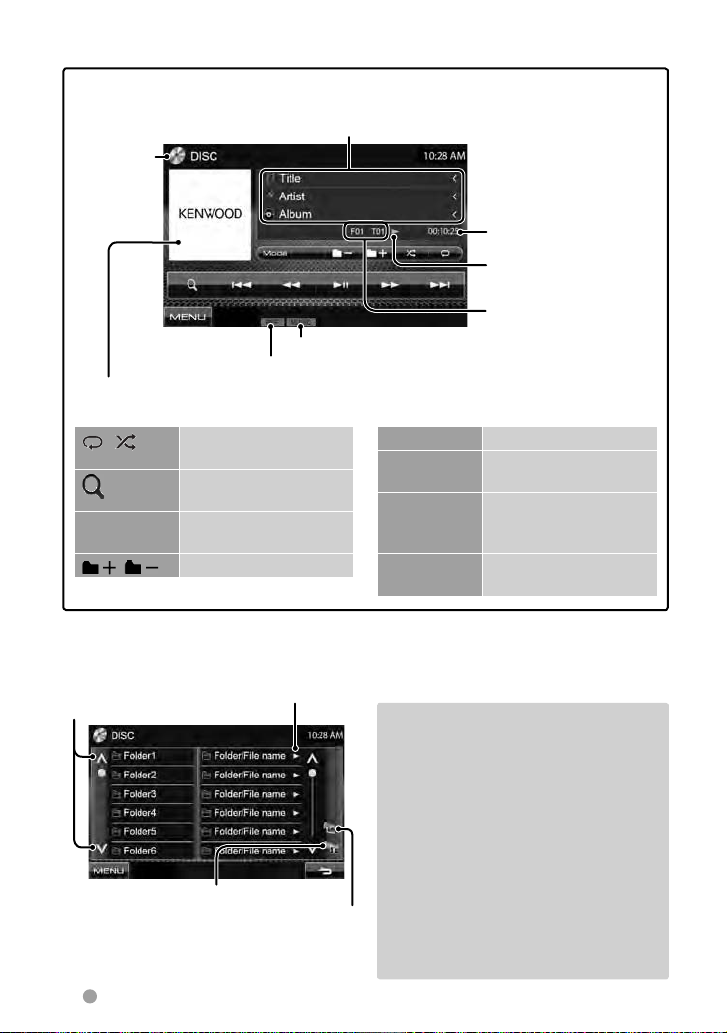
Para visualizar o ecrã de controlo de fonte ☞ pág. 14.
Para CD/MP3/WMA/WAV/AAC
Informações sobre a faixa/ficheiro
• Premir [<] desloca o texto, se houver texto oculto.
Tipo de meio
Tipo de ficheiro
Modo de reprodução
Durante a leitura, a imagem da capa é visualizada se o ficheiro tiver
dados de etiqueta que incluam a imagem da capa.
Tempo de leitura
Estado da reprodução
(3: reprodução / 8: pausa )
• MP3/WMA/WAV/AAC:
Pasta n.º/Faixa n.º
• CD: Faixa n.º
[ ] [ ]
1
[
] *
Selecciona o modo de
reprodução. (☞ pág. 20)
Visualiza listas de pastas/
faixas. (☞ abaixo)
[4] [¢] Selecciona faixa.
[1] [¡] Procura para trás/para a
1
[Mode]*
[3 8] Inicia/interrompe a
reprodução.
[
] [ ] *1Selecciona pasta.
1
*
Não aparece para CD.
2
*
A velocidade de procura varia dependendo do tipo de disco ou ficheiro.
[MENU] Visualiza o ecrã
Selecção duma pasta/faixa da lista
Efectua a leitura de faixas/ficheiros na pasta
Muda a página
Reproduzir discos graváveis/
regraváveis
• Este aparelho reconhece um total de
5000 ficheiros e 250 pastas (com um
máximo de 999 ficheiros por pasta).
• Utilize sempre discos cuja gravação tenha
sido “finalizada”.
• Este aparelho pode reproduzir discos
Volta ao nível superior
Volta à pasta de raiz
18 DDX719/DDX7049BT/DDX419/DDX4049BT/DDX319/DDX3049
multi-sessão, mas as sessões não
fechadas serão ignoradas.
• Alguns discos ou ficheiros podem
não ser reproduzidos, devido às suas
características ou condições de gravação.
2
frente*
Muda as definições para
reprodução de disco.
(☞ pág. 21)
<Top Menu>.
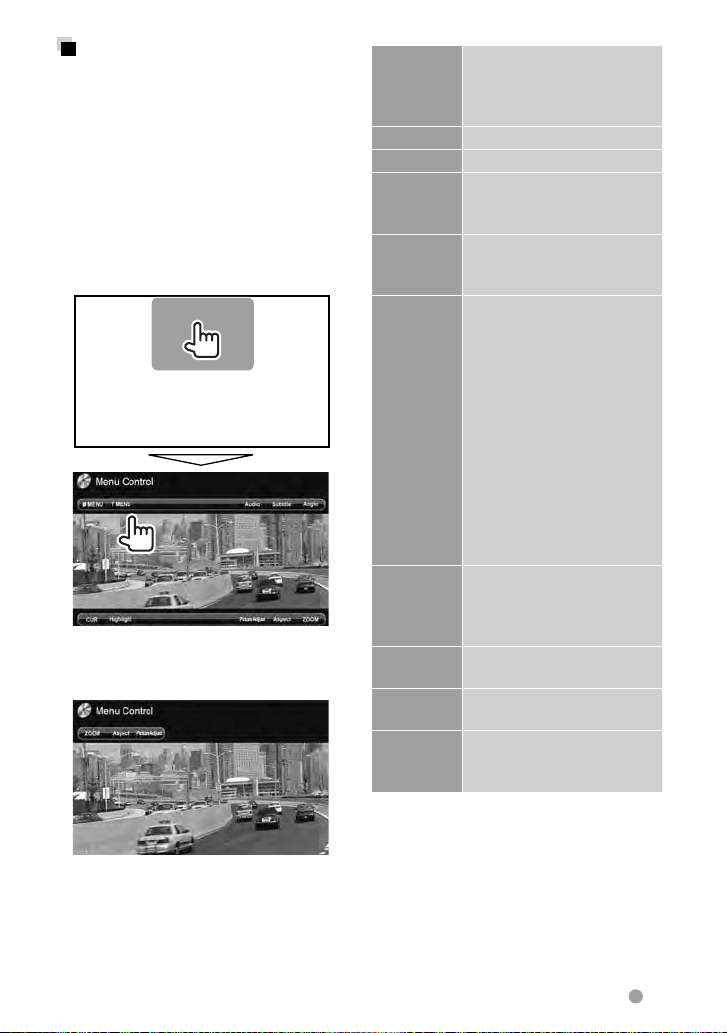
Operações no menu de
vídeo
Durante uma reprodução de imagens no
ecrã, pode visualizar o ecrã do menu de
vídeo.
• Os itens disponíveis no ecrã diferem
dependendo dos tipos de disco colocado e
dos ficheiros de reprodução.
• Os botões de operação desaparecem ao
tocar no ecrã ou se nenhuma operação for
realizada dentro de aproximadamente 5
segundos.
• O ecrã para MPEG1/MPEG2 difere do ecrã
acima.
[Audio] Selecciona o tipo de áudio.
[Subtitle] Selecciona o tipo de legenda.
[Angle] Selecciona o ângulo de visão.
[MENU] Visualiza o menu do disco
[T MENU] Visualiza o menu do disco
[CUR] Visualiza o ecrã de selecção
[Highlight] Muda para o modo de
[Picture
Adjust]
[Aspect] Selecciona a relação largura-
[ZOOM] Visualiza o ecrã de selecção
• Para DVD-VR: Selecciona
canal de áudio (ST: Estéreo,
L: esquerdo, R: direito).
(DVD)/lista de reprodução
(DVD-VR).
(DVD)/o programa original
(DVD-VR).
de item de menu/lista de
reprodução/programa
original.
• [5] [∞] [2] [3]: Selecciona
uma opção.
– Somente para DivX
[2] [3]: Salta para a
frente ou para trás cerca
de 5 minutos.
• [ENTER]: Confirma a
selecção.
• [RETURN]: Volta ao ecrã
anterior.
selecção directa de menu.
Prima o item de destino para
seleccionar.
Visualiza o ecrã de ajuste da
imagem. (☞ pág. 45)
altura. (☞ pág. 46)
do tamanho da imagem.
(☞ pág. 46)
Português 19
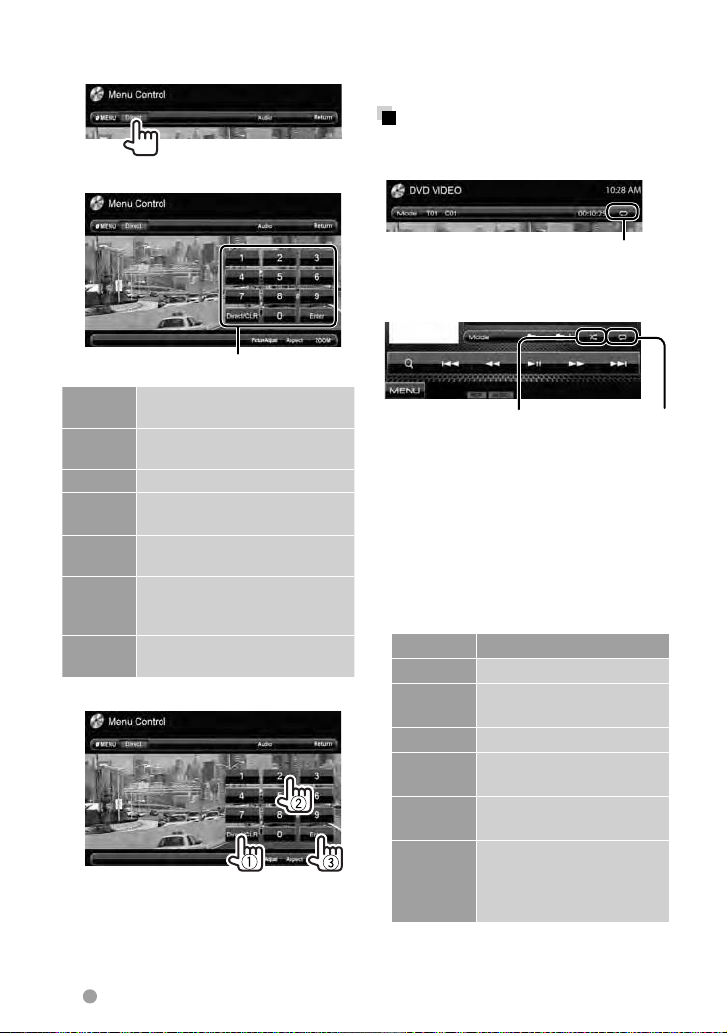
Somente para VCD
1
2
Botões de selecção directa (☞ abaixo)
• Para desactivar a função PBC, prima [7] e,
em seguida, utilize os botões de selecção
directa para seleccionar um númro de faixa.
Selecção do modo de
reprodução
Para DVD/DVD-VR
Selecciona o modo de reprodução repetida
Para VCD (sem PBC)/CD/DivX/MPEG1/
MPEG2/MP3/WMA/WAV/AAC
[Audio] Selecciona canal de áudio (ST:
[Return] Visualiza o ecrã anterior ou o
[MENU] Abre o menu do disco.
[Picture
Adjust]
[Aspect] Selecciona a relação largura-
[ZOOM] Visualiza o ecrã de selecção do
[Direct] Mostra/oculta os botões de
• Para seleccionar uma faixa directamente
– Para mudar entre introdução de capítulo/
–
20 DDX719/DDX7049BT/DDX419/DDX4049BT/DDX319/DDX3049
Estéreo, L: esquerdo, R: direito).
menu.
Visualiza o ecrã de ajuste da
imagem. (☞ pág. 45)
altura. (☞ pág. 46)
tamanho da imagem.
(☞ pág. 46)
selecção directa. (☞ abaixo)
faixa e introdução de título/pasta, prima
[Direct/CLR].
Se introduzir um número errado, prima
[Direct/CLR] para apagar a última entrada.
Selecciona o modo de
reprodução aleatória*
* Não é possível activar o modo de reprodução
repetida e o modo de reprodução aleatória ao
mesmo tempo.
• Sempre que premir o botão, o modo
de reprodução muda. (O indicador
correspondente acende-se.)
– Os itens disponíveis diferem
dependendo dos tipos de disco
colocado e do ficheiro de reprodução.
Indicador Modo de reprodução
C-REP Repete o capítulo actual.
T-REP Repete o título/programa
REP Repete a faixa actual.
FO-REP Repete todas as faixas na
RDM Reproduz aleatoriamente
FO-RDM Reproduzir aleatoriamente
Para cancelar, prima o botão repetidamente
até que o indicador desapareça.
Selecciona o modo de
reprodução repetida*
actual.
pasta actual.
todas as faixas.
todas as faixas na pasta
actual e, em seguida, as
faixas das pastas seguintes.
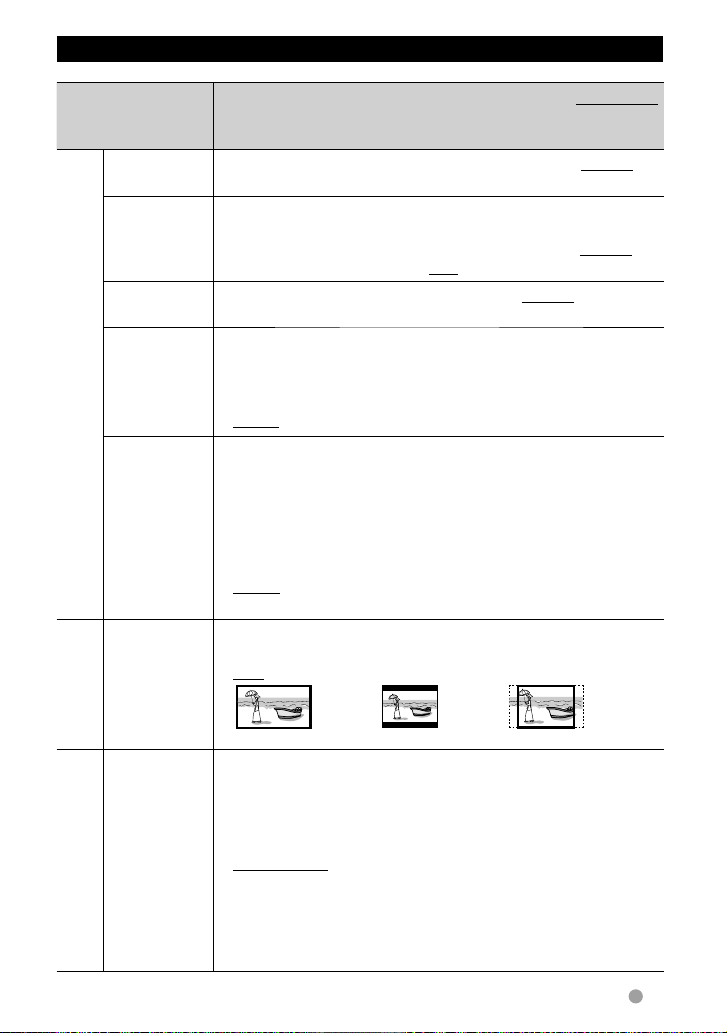
Definições da reprodução de disco
Itens de
configuração de
disco
Menu
Language
Subtitle
Language
Audio
Language
Down Mix Durante a reprodução de um disco multicanal, esta definição afecta
Para DVD/DVD-VR
Dynamic
Range Control
Screen Ratio Seleccionar o tipo de monitor, para ver imagens em ecrã inteiro no
Definição/item seleccionável Inicial: Sublinhado
Seleccionar o idioma inicial para o menu do disco; Inicial English
(☞ pág. 70).
Seleccionar o idioma inicial para as legendas ou apague as legendas
(OFF); Inicial English (☞ pág. 70).
• Definição inicial para DDX7049BT/DDX4049BT/DDX3049:
para DDX719/DDX419/DDX319:
Seleccionar o idioma inicial para o áudio; Inicial English (☞ pág. 70).
os sinais reproduzidos através dos altifalantes frontais e/ou traseiros.
♦ Dolby
Surround
♦ Stereo : Normalmente seleccionado.
Pode alterar o intervalo dinâmico durante a reprodução de software
Dolby Digital.
♦ Wide : Seleccione isto para desfrutar de um som
♦ Normal : Seleccione isto para reduzir um pouco o
♦ Dialog : Seleccione isto para reproduzir o diálogo de
monitor externo.
♦ 16:9 ♦ 4:3 LB (Letterbox) ♦ 4:3 PS (PanScan)
: Seleccione isto para desfrutar de áudio
“surround” multicanal com Dolby Surround.
potente a um nível de volume baixo com o
seu intervalo dinâmico completo.
intervalo dinâmico.
um filme com mais clareza.
OFF
English
,
Outros discos
excepto VCD/CD
File Type Seleccionar o tipo de ficheiro para reproduzir quando um disco tem
Para discos que contêm
ficheiros de áudio/vídeo/imagem
diferentes tipos de ficheiro.
♦ Audio
♦ Still Image
♦ Vídeo
♦ Audio&Video
• Para os tipos de ficheiros que podem ser lidos, ☞ pág. 16.
• Se o disco não contém ficheiros do tipo seleccionado, os ficheiros
existentes serão reproduzidos na seguinte ordem: áudio, vídeo e
imagem fixa.
: Reproduz ficheiros áudio.
: Reproduzir ficheiros JPEG.
: Reproduzir ficheiros DivX/MPEG1/MPEG2.
: Reproduz ficheiros áudio e DivX/MPEG1/
MPEG2.
Português 21
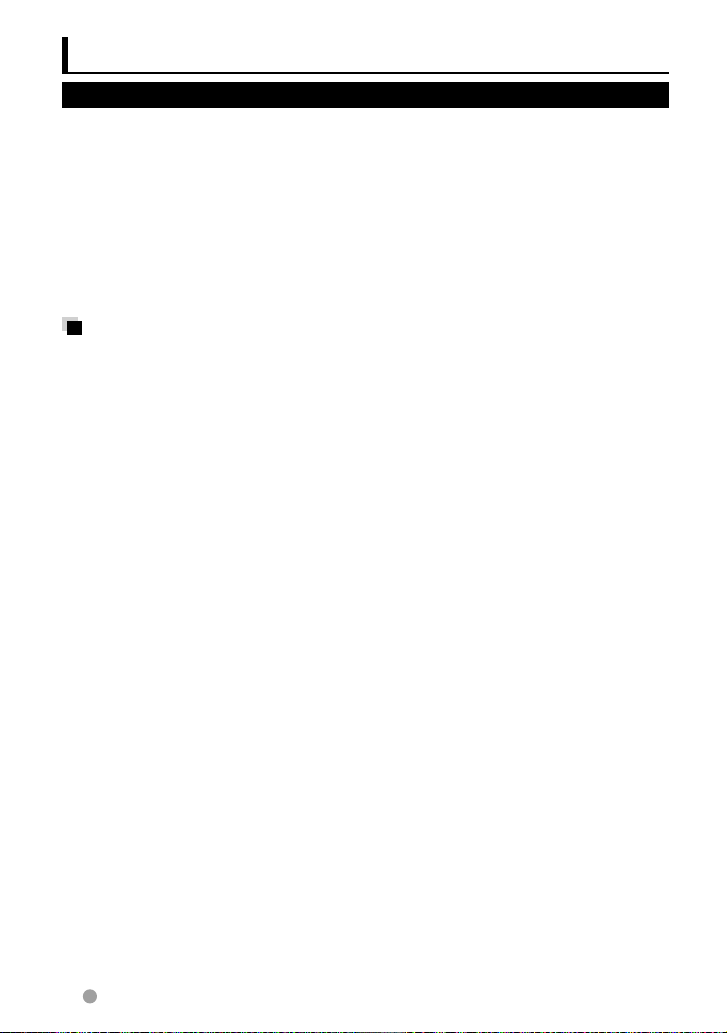
Operações com USB
Leitura dum dispositivo USB
• Este aparelho pode reproduzir ficheiros
JPEG/DivX/MPEG1/MPEG2/MP3/WMA/
WAV/AAC guardados num dispositivo USB
de armazenamento em massa.
• Este aparelho reconhece um total de 5 000
ficheiros e 250 pastas (com um máximo de
999 ficheiros por pasta).
• Certifique-se de efectuou uma cópia de
segurança de todos os dados importantes
com vista a prevenir a perda de dados.
Ligar um dispositivo USB
À unidade, pode ligar um dispositivo de
armazenamento de dados USB, Digital Audio
Player , etc.
• Não pode ligar um computador ou um
HDD portátil ao terminal de entrada USB.
• Para ligar um dispositivo USB,
Quando um dispositivo USB e
conectado...
A fonte muda para “
• Todas as faixas no dispositivo USB serão
lidas repetidamente até mudar a fonte.
USB
Para desligar o dispositivo USB com
segurança
Prima [0] e, em seguida, desligue o
dispositivo USB quando “No Device” aparecer.
☞
pág. 79.
” e a leitura começa.
Precauções:
• Este aparelho não consegue ler ficheiros
correctamente num dispositivo USB, se for
ser utilizada uma extensão USB.
• Os dispositivos USB equipados com
funções especiais, como as funções de
segurança de dados, não podem ser
usados com a unidade.
• Não use um dispositivo USB com 2 ou mais
partições.
• Consoante a forma dos dispositivos USB
e as portas de ligação, alguns dispositivos
USB podem não encaixar correctamente
ou a ligação não se estabelecer
correctamente.
•
Este aparelho não reconhece um
dispositivo USB com uma voltagem
diferente de 5V e com mais do que 500 mA.
• Este aparelho pode não reconhecer um
cartão de memória colocado no leitor de
cartões USB.
• Quando ligar um cabo USB, use o cabo USB
2.0.
• O número máximo de caracteres para:
– Nomes de pastas : 50 caracteres
– Nomes de ficheiros : 50 caracteres
• Evite utilizar o dispositivo USB, se isso
puder afectar a sua segurança durante a
condução.
• Não retire e ligue repetidamente o
dispositivo USB enquanto a mensagem
“Reading...” estiver visualizada no ecrã.
•
Uma descarga electrostática ao ligar um
dispositivo USB pode causar uma reprodução
anormal do dispositivo. Neste caso, desligue
o dispositivo USB e, em seguida, reinicie o
aparelho e o dispositivo USB.
• A operação e a alimentação de corrente
podem não funcionar como o esperado
com alguns dispositivos USB.
• Não deixe o dispositivo USB no automóvel,
não o exponha à luz directa do sol nem
a temperaturas altas para evitar a sua
deformação ou quaisquer outros danos.
22 DDX719/DDX7049BT/DDX419/DDX4049BT/DDX319/DDX3049
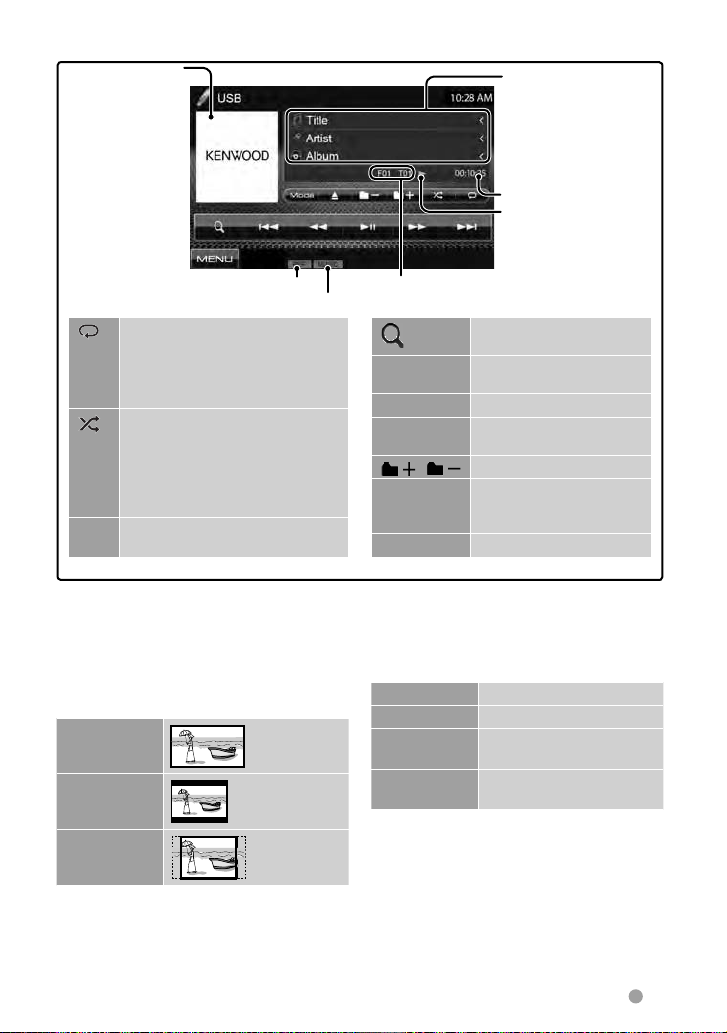
Para visualizar o ecrã de controlo de fonte ☞ pág. 13.
Durante a leitura,
a imagem da capa
é visualizada se o
ficheiro tiver dados
de etiqueta que
incluam a imagem
da capa.
Informações sobre a
faixa/ficheiro (para MP3/
WMA/WAV/AAC)
• Premir [<] desloca o
texto, se houver texto
oculto.
Tempo de leitura
Estado da reprodução
(3: reprodução / 8: pausa )
• MP3/WMA/WAV/AAC: Pasta n.º/Faixa n.º
• JPEG: Pasta n.º/Ficheiro n.º
[ ]
[3 8]
[4] [¢]
[1] [¡]
[ ] [ ]
[Mode]
Visualiza listas de pastas/
faixas. (☞ pág. 18)
Inicia/interrompe a
reprodução.
Selecciona faixa.
Procura para trás/para a
3
frente.*
Selecciona pasta.
Muda as definições para
reprodução de ficheiro.
(☞ abaixo)
[MENU]
Visualiza o ecrã <Top Menu>.
[ ]
Selecciona o modo de
reprodução repetida.
Modo de reprodução
Tipo de ficheiro
*1*
• REP: Repete a faixa actual.
• FO-REP: Repete todas as faixas
na pasta actual.
Selecciona o modo de reprodução
[
]
aleatória.
*1*
2
• RDM: Reproduz aleatoriamente
todas as faixas.
•
FO-RDM: Reproduzir aleatoriamente
todas as faixas na pasta.
[0] Prima este botão antes de
desligar. (☞ pág. 22)
2
• Os itens disponíveis diferem dependendo dos tipos de ficheiro de leitura.
1
*
Para cancelar o modo de reprodução aleatória ou repetida, prima o botão repetidamente até que o
indicador desapareça.
2
*
Não é possível activar o modo de reprodução repetida e o modo de reprodução aleatória ao mesmo tempo.
3
*
A velocidade de procura varia dependendo do tipo de disco ou ficheiro.
Definição <Screen Ratio>
Seleccionar o tipo de monitor, para ver
imagens em ecrã inteiro no monitor externo.
16:9
Definição <File Type>
Audio Reproduz ficheiros áudio.
Still Image Reproduzir ficheiros JPEG.
Video Reproduzir ficheiros DivX/
MPEG1/MPEG2.
4:3 LB
(Letterbox)
4:3 PS
(PanScan)
Audio&Video Reproduz ficheiros áudio e
DivX/MPEG1/MPEG2.
• Se o dispositivo USB não contém ficheiros
do tipo seleccionado, os ficheiros
existentes serão reproduzidos na seguinte
ordem: áudio, vídeo e imagem fixa.
Definição <Drive Select>
Prima [Next] para mudar para outro
dispositivo USB quando houver múltiplos
dispositivos USB ligados através de um
concentrador USB ou algo similar.
Português 23
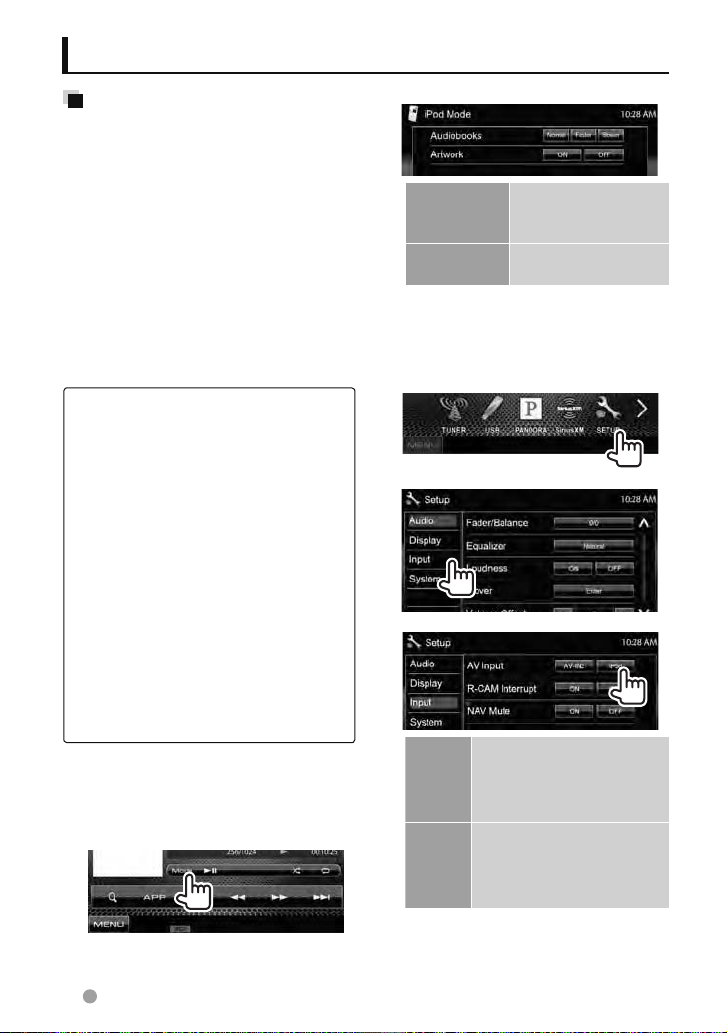
Escuta de dispositivo iPod/iPhone
Preparação
• Ligue o iPod/iPhone. (☞ pág. 79)
• Utilize os seguintes cabos:
–
Para ver vídeo e ouvir música
(analógico): Cabo USB de áudio e vídeo
iPod/iPhone—KCA-iP22F/
(acessório opcional)
– Para ouvir música (digital): Cabo USB
de áudio para iPod/iPhone—KCA-iP102
(acessório opcional)
• Seleccione as definições de entrada
apropriadas em <AV Input> de acordo
com o método de conexão
(
☞
a coluna direita).
• Não utilize cabos de extensão.
iPod/iPhone que podem ser ligados a este
aparelho:
Made for
– iPod with video
– iPod classic
– iPod nano (6th Generation)
– iPod nano (5th Generation)
– iPod nano (4th Generation)
– iPod nano (3rd Generation)
– iPod nano (2nd Generation)
– iPod nano (1st Generation)
– iPod touch (4th Generation)
– iPod touch (3rd Generation)
– iPod touch (2nd Generation)
– iPod touch (1st Generation)
– iPhone 4
– iPhone 3GS
– iPhone 3G
– iPhone
KCA-iP202
Definições para a reprodução iPod
Quando a fonte for “
iPod
”...
1
2
Audiobooks Selecciona a
velocidade dos livros
de áudio.
Artwork Mostra/oculta o
grafismo do iPod.
Definição <AV Input>
Só pode alterar a definição quando o
aparelho está em espera.
1 Em <Top Menu>:
2
3
AV-IN2 Seleccione esta opção
iPod Seleccione esta opção
quando ligar o iPod/iPhone
através do cabo de áudio
USB para iPod/iPhone.
quando ligar o iPod/iPhone
através do cabo de áudio e
vídeo USB para iPod/iPhone.
24 DDX719/DDX7049BT/DDX419/DDX4049BT/DDX319/DDX3049
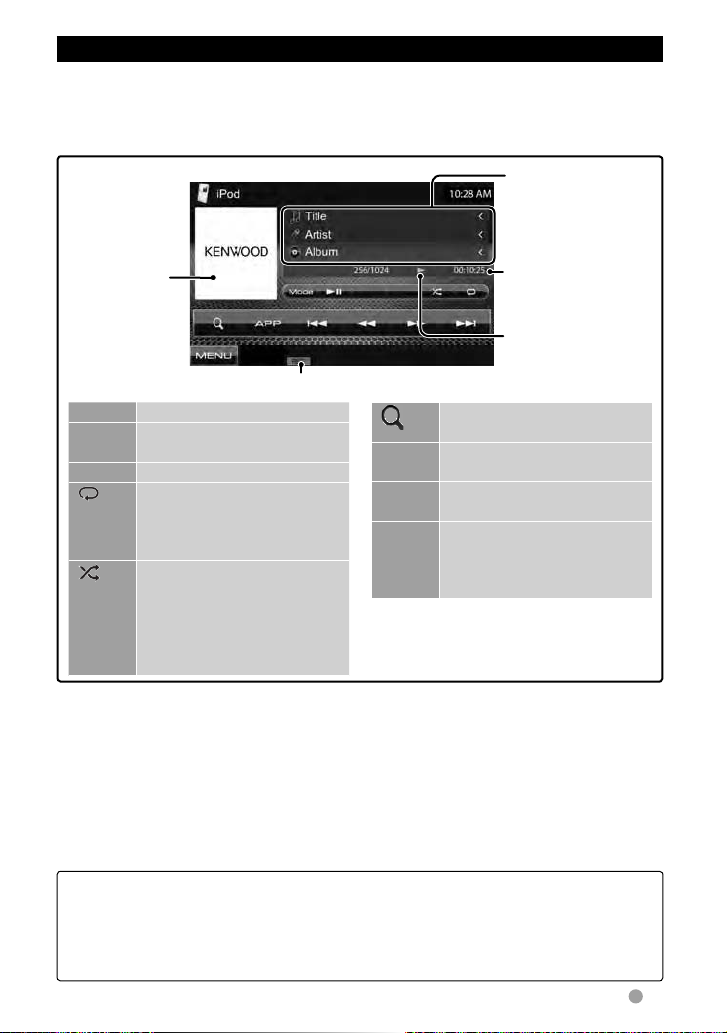
Operações de leitura de iPod/iPhone
Para visualizar o ecrã de controlo de fonte ☞ pág. 14.
• Seleccione “
• As operações explicadas neste manual são feitas na condição de que o aparelho está
seleccionado para controlar a reprodução. (☞ abaixo)
Durante a leitura, o
Artwork (imagem
visualizada no
ecrã do iPod/
iPhone) aparece se
a canção contém o
Artwork.*
[MENU] Visualiza o ecrã <Top Menu>.
[Mode] Muda as definições para
[38]
[ ] Selecciona o modo de
[
iPod
” como a fonte. (☞pág.13)
1
reprodução iPod. (☞ pág. 24)
Inicia/interrompe a reprodução.
reprodução r epetida. *
• REP: Funciona da mesma
forma que “Repeat One”.
Selecciona o modo de
]
reprodução al eatória. *
• RDM: Funciona da mesma
forma que “Shuffle Songs”.
• A-RDM: Funciona da mesma
forma que “Shuffle Albums”.
Modo de reprodução
[ ]
[4]
[¢]
2
[1]
[¡]
[APP] Seleccione iPod para efectuar
2
Informação de
canção/vídeo
• Premir [<] desloca
o texto, se houver
texto oculto.
Tempo de leitura
Estado da reprodução
(3: reprodução / 8: pausa )
Visualiza o menu Música/Vídeo
no iPod/iPhone. (☞ pág. 26)
Selecciona uma faixa/vídeo.*
Procurar para trás/para a frente.
a leitura com iPod/iPhone—
Modo de controlo de iPod.*
(☞ página 26)
3
4
1
*
Para alterar a definição de visualização do
Artwork,
2
*
3
*
4
*
☞ pág. 24.
Para cancelar o modo de reprodução aleatória ou
repetida, prima o botão repetidamente até que o
indicador desapareça.
Não disponível no modo de controlo de iPod.
(
☞ pág. 26)
Não é possível retomar a leitura de fontes de vídeo.
Quando utilizar um iPod nano (1st Generation)
ou iPod with video, só poderá controlar a
reprodução desde o aparelho.
• Ao ligar este aparelho, o iPod/iPhone é carregado
através do aparelho.
• A informação de texto pode não ser exibida
correctamente.
• Com alguns modelos de iPod/iPhone, o desempenho pode ser anormal ou instável
durante o funcionamento. Neste caso, desligue o dispositivo iPod/iPhone e, em seguida,
verifique a sua condição.
Se o desempenho não for melhorado ou estiver lento, reinicialize o seu iPod/iPhone.
• Para a lista de dispositivos compatíveis e versão de software mais recente de iPod/iPhone,
visite: www.kenwood.com/cs/ce/ipod
Português 25
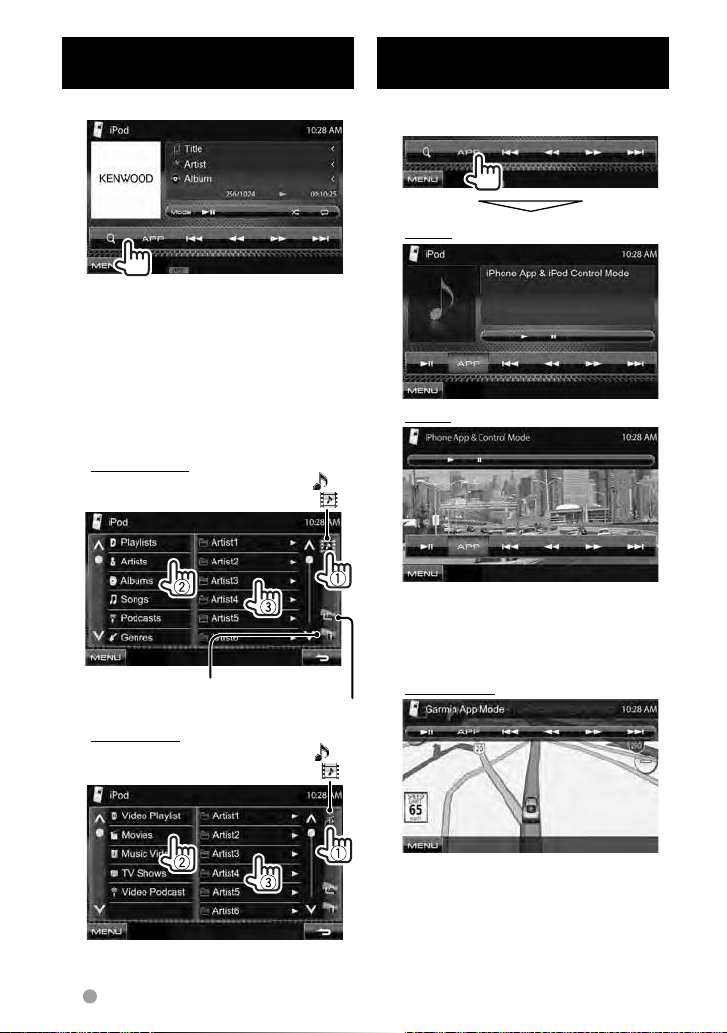
Selecção de uma faixa/vídeo
do menu no iPod/iPhone
1
2 Seleccione o menu (Música
ou Vídeo) (1), uma categoria
(2) e, em seguida, um item
desejado (3).
• Seleccione o item no nível desejado
até que uma faixa desejada comece a
ser reproduzida.
Menu Música:
Muda entre Música ( ) e
Vídeo (
Volta ao nível anterior
Volta ao nível inicial
Menu Vídeo:
Muda entre Música ( ) e
Vídeo (
Operação no modo de
controlo de iPod/iPhone
Pode efectuar a leitura de áudio/vídeo utilizando
o próprio iPod/iPhone em vez do aparelho.
Áudio:
Vídeo:
)
•
Quando estiver a utilizar Garmin StreetPilot®
Onboard, o ecrã aparece. Para Garmin
StreetPilot® Onboard para iPhone, visite o
portal da Garmin na Web: www.garmin.com
Garmin App:
)
• A posição actual do seu veículo
aparece no mapa. Quando o veículo se
move, o mapa rola.
• Os ecrãs do iPhone e do aparelho não
• As categorias disponíveis diferem
dependendo do tipo do seu iPod/iPhone.
26 DDX719/DDX7049BT/DDX419/DDX4049BT/DDX319/DDX3049
são iguais.
• Para voltar ao modo normal, prima [APP].
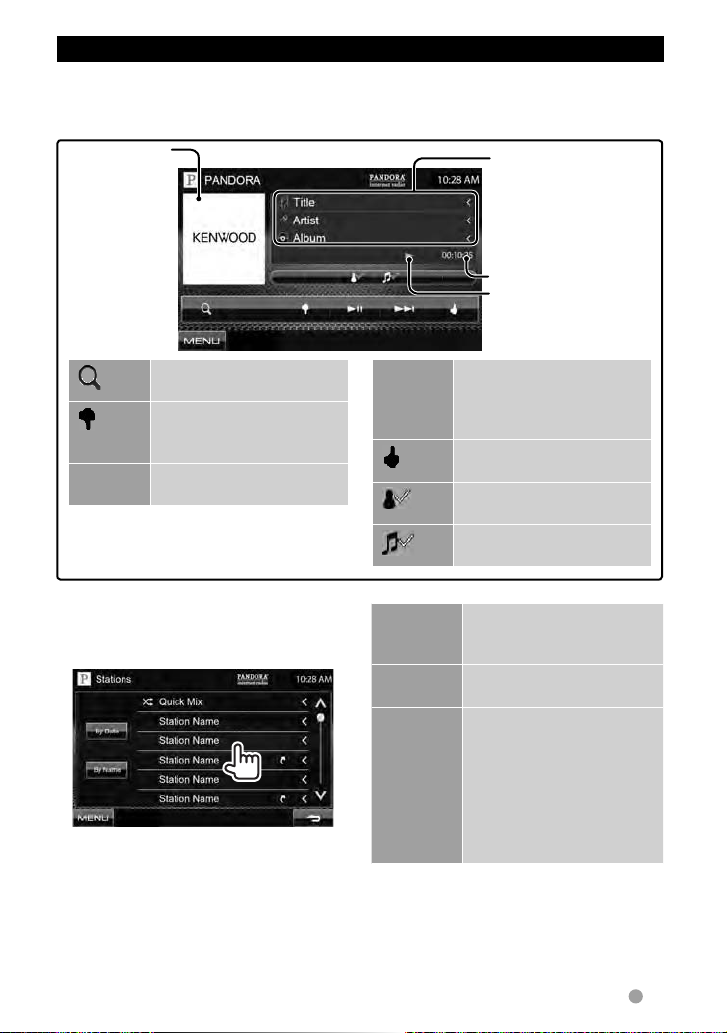
Operações de PANDORA®
(Somente para DDX719/DDX419/DDX319)
• Pode operar PANDORA com o telecomando. Somente leitura, pausa e salto estão disponíveis.
• Instale a última versão da aplicação de PANDORA® no seu iPhone.
Imagem
visualizada.
Informação de canção
• Premir [<] desloca o
texto, se houver texto
oculto.
Tempo de leitura
Estado da reprodução
(3: reprodução / 8: pausa )
[ ]
[
]
Visualiza a lista de estações
predefinidas. (☞ abaixo)
Classifica a canção actual
como “polegar para baixo” e
salta para a próxima canção.
[38] Inicia/interrompe a
reprodução.
Selecção de uma estação da lista de
estações
Prima o nome da estação que deseja escutar.
[¢] Salta a canção actual.
• Não disponível quando
a limitação de salto de
PANDORA é excedida.
[
[
[
Regista a canção actual
]
como favorita.
Marca o artista como
]
favorito.
Marca a canção actual como
]
favorita.
[Quick Mix] Efectua a leitura aleatória
de todas as canções nas
estações registadas.
[By Date] Ordena a lista na ordem
cronológica inversa.
[By Name] Ordena a lista na ordem
alfabética.
• O ecrã de selecção de letra
aparece. Seleccione uma
letra, e as estações com a
letra seleccionada como
sua inicial virão para o
início.
Português 27
